这篇文章发布于 2018年01月15日,星期一,01:52,归类于 HTML相关。 阅读 62654 次, 今日 36 次 27 条评论
by zhangxinxu from https://www.zhangxinxu.com/wordpress/?p=7312
本文可全文转载,但需得到原作者书面许可,同时保留原作者和出处,摘要引流则随意。
一、了解HTML5 details, summary默认交互行为
<details>标签在Chrome,Firefox等浏览器下默认是有展开收起行为的,例如下面HTML:
<details>
<summary>这是摘要1</summary>
<p>这里具体描述,标签相对随意,例如这里使用的<p>标签。</p>
</details>
结果UI表现为:
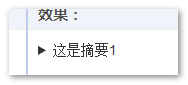
具体描述为:
- 只显示了
<summary>标签内容,而<p>默认隐藏了; <summary>标签前面出现了一个小三角;
小三角图形的隐喻是:我是可点击的,点击我可能会出现宝箱。
OK,我们不妨就点击一下,结果如下图:
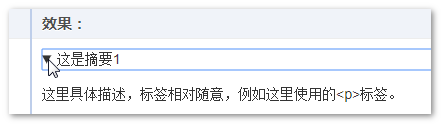
具体描述为:
- 原本隐藏的
<p>标签显示出来了; <summary>标签前面的小三角方向朝下了;
此时我们再一次点击,<p>标签内容又会隐藏收起,箭头方向还原,如下图:
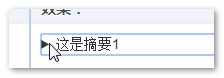
活脱脱一个天然的展开收起效果。
展开与收起是通过open属性控制的
通过在<details>标签上添加布尔类型的open属性,可以让我们的详情信息默认就是展开状态,如下HTML示意:
<details open>
<summary>这是摘要2</summary>
<content>这里<details>标签设置了HTML布尔属性open,因此,默认是展开状态。</content>
</details>
结果如下截图:

如果我们使用JS脚本手动移除这个open属性,即使没有点击行为的发生,我们内容也会收起。
<summary>如果缺省
<summary>标签如果缺省,则<details>元素会在内部自动创建一个<summary>内容,默认的文案是“详细信息”。如下HTML代码:
<details open>
<p>如果<summary>缺省,则会自动补上,文案是“详细信息”。</p>
</details>
结果如下截图所示:
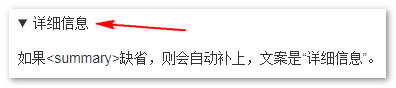
您可以狠狠地点击这里:HTML details,summary基本效果demo
二、details浏览器内置UI可以自定义
<details>标签默认的小三角样式有些简陋,在实际应用的时候,往往不是我们希望的样子,不要担心,我们是可以对其进行自定义的。在Chrome等浏览器下使用::-webkit-details-marker,在Firefox浏览器下使用::-moz-list-bullet可以对小三角进行UI控制,例如改变颜色,改变大小,使用自定义的图形代替,或者直接隐藏等,我们来看几个简单的案例。
案例1:小三角右侧显示同时颜色变淡
HTML代码如下:
<details class="details-1" open>
<summary>这是示例1</summary>
<content>本案例展示对小三角UI重定义:包括显示在右侧,颜色减淡等。</content>
</details>
CSS如下:
.details-1 summary {
width: -moz-fit-content;
width: fit-content;
direction: rtl;
}
.details-1 ::-webkit-details-marker {
direction: ltr;
color: gray;
margin-left: .5ch;
}
.details-1 ::-moz-list-bullet {
direction: ltr;
color: gray;
margin-left: .5ch;
}
结果如下图所示:
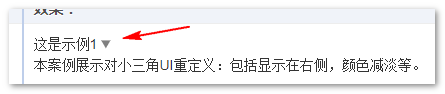
当我们点击摘要标题升起的时候,表现为下图(截自Firefox):
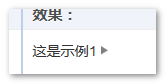
眼见为实,您可以狠狠地点击这里:HTML details小三角位置颜色改变demo
而实际上实际开发的时候,对小三角UI更便捷的定制方法是:隐藏浏览器原生的小三角,然后借助::before或::after伪元素重新生成我们想要的UI效果,下面这个案例就将展示相关的处理。
更新于2021-09-07
现在使用::marker伪元素设置三角样式了,详见这篇文章:“CSS ::marker伪元素简介”
案例2:隐藏浏览器原生的小三角并使用自定义三角替换
HTML结构还是类似的:
<details class="details-2" open>
<summary>这是示例2</summary>
<content>本案例隐藏原生小三角,使用自定义小三角。</content>
</details>
CSS主要分为2部分,一部分是隐藏浏览器原生的小三角,另外一部分是使用伪元素生成自定义的三角效果。
首先看一下隐藏<details>标签默认的小三角的CSS:
/* 隐藏默认三角 */
.details-2 ::-webkit-details-marker {
display: none;
}
.details-2 ::-moz-list-bullet {
font-size: 0;
}
可以看到Chrome浏览器和Firefox浏览器的小三角隐藏采用的是不同的策略。在Chrome浏览器下,我们可以直接设置display:none进行隐藏,但是这一招在Firefox浏览器下确实没有效果的,即使设置display:none!important也是如此,根据我的测试,只有font-size:0能够比较完美的隐藏。类似position:absolute;visibility:hidden这种常见的隐藏也是不行的,因为position:absolute无法生效。
然后是自定义小三角显示的CSS,这里采用的是::after伪元素模拟的:
/* 自定义的三角 */
.details-2 summary::after {
content: '';
position: absolute;
width: 1em; height: 1em;
margin: .2em 0 0 .5ch;
background: url(./arrow-on.svg) no-repeat;
background-size: 100% 100%;
transition: transform .2s;
}
.details-2:not([open]) summary::after {
margin-top: .25em;
transform: rotate(90deg);
}
最终效果如下图所示:
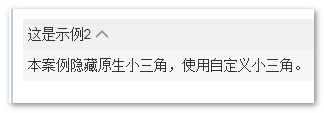
收起时候:
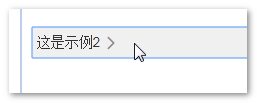
眼见为实,您可以狠狠地点击这里:HTML details小三角自定义demo
最后有一点需要注意一下,就是如果<details>标签内并没有<summary>元素,则我们的对三角的自定义代码都是无效的,可以使用一个空的<summary>元素占位,类似这样:
<details>
<summary></summary>
<content>内容。</content>
</details>
三、Chrome浏览器下点击时候outline轮廓等体验处理
UI可以定制了,但是还有个不容忽视的体验问题,那就是在Chrome浏览器下点击时候会出现outline轮廓,如下图所示:
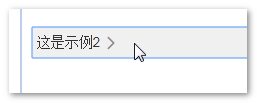
在实际项目开发的时候,产品和设计一定会让你把这个效果去掉的。以及,当我们<summary>元素点击较快的时候,文本会被选中,也不是我们想看到的。
阻止文本选中,我们可以:
summary {
-webkit-user-select: none;
-moz-user-select: none;
-ms-user-select: none;
user-select: none;
}
对于outline轮廓,比较直接的做法是:
summary {
outline: 0;
}
但是这样处理对无障碍访问而是非常不友好的,那有没有什么办法兼顾视觉体验和无障碍访问体验呢?
我的做法是这样子的:
1. 利用<a>标签的outline交互体验
浏览器对<a>标签元素的outline轮廓进行了专门的体验优化处理,鼠标点击的时候不显示轮廓,键盘访问时候显示轮廓。于是我们可采用李代桃僵策略,让<summary>元素的outline交给<a>元素,方法就是在<summary>中再内嵌一个<a>,同时通过tabindex属性remove掉<summary>原本的可访问性。HTML代码示意如下:
<details open>
<summary tabindex="-1"><a href="javascript:">这是示例</a></summary>
<content>点击无外框,键盘focus有。</content>
</details>
CSS如下:
summary {
user-select: none;
outline: 0;
}
summary a {
color: inherit;
}
此时,在Chrome浏览器下,我们点击摘要信息,没有任何outline轮廓出现;但是当我们使用Tab键索引时候,可以看到下图所示的轮廓效果:

轮廓区域比原生的<summary>要小,但这无伤大雅,而且实际项目开发的时候,我们会去掉小箭头,此时只要设置<a>标签display:block,则轮廓就可以和<summary>保持一致了。
接下来,我们按下Space空格键,就会发现<details>元素内的内容信息不断的展开与收起:
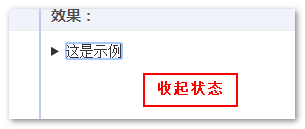
您可以狠狠地点击这里:HTML5 summary outline轮廓a标签处理demo
然后上面实现并不完美,相比原生的<summary>元素,Enter回车键展开收起效果丢失了。这是因为HTML元素中如果多个focusable同时带click浏览器行为元素嵌套的时候,点击里面的元素,外部元素的浏览器行为是不会触发的。类似的有<label>内嵌<a>标签。
对于<a>标签,其浏览器行为只能通过回车键触发,空格键是无效的;但是对于<summary>,回车键和空格键都能触发展开收起行为,这就是为什么上面代码空格键有效,回车键无效的原因。
如果想要同时支持回车键展开与收起,可以对HTML如下处理:
<details open>
<summary tabindex="-1"><a href="javascript:" onClick="this.parentNode.click();">这是示例</a></summary>
<content>点击无外框,键盘focus有。</content>
</details>
需要注意的是上面处理在<summary>自己额外绑定click事件时候可能会有double触发的问题,此时,阻止<a>元素的冒泡即可。
2. JS捕获键盘行为手动设置outline
这个方法不需要对HTML进行任何的改动,是通过CSS和JS配合对全局的<summary>元素进行outline优化。
CSS如下:
summary {
user-select: none;
outline: 0;
}
summary[focus] {
outline: 1px dotted;
outline: 5px auto -webkit-focus-ring-color;
}
JS如下:
window.addEventListener('keydown', function () {
window.isKeyEvent = true;
setTimeout(function () {
window.isKeyEvent = false;
}, 100);
});
document.addEventListener('focusin', function (event) {
var target = event.target;
if (target && target.tagName.toLowerCase() == 'summary' && window.isKeyEvent == true) {
target.setAttribute('focus', '');
}
});
document.addEventListener('focusout', function (event) {
var eleFocusAll = document.querySelectorAll('summary[focus]');
[].slice.call(eleFocusAll).forEach(function (summary) {
summary.removeAttribute('focus');
});
});
只要把上面的CSS和JS复制到页面中,视觉体验和交互体验完美支持的<summary>元素outline效果就有了。
表现为,点击<summary>没有任何outline,键盘focus时候出现,且和浏览器原生outline效果一模一样,Space键和Enter键展开与收起访问完全保留。
眼见为实,您可以狠狠的点击这里:HTML5 summary outline轮廓JS优化demo
例如下图就是键盘Tab键focus后回车后的效果:
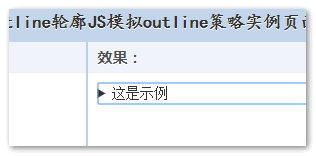
每每看到如此极致的用户体验处理,心情都大好。
原理:
关键是全局监听keydown事件,如果有发生,则认为此100毫秒内的页面focus行为均是键盘产生,从而有效区分是点击触发的focus行为还是键盘触发的focus行为,如果是键盘触发,给<summary>元素手动增加outline效果。
四、基于details元素行为的各种交互效果案例
了解了<details>元素的点击交互行为;解决了UI定制难题;解决了outline的体验问题,下面我们就可以付诸实践,不借助任何JS来实现各种我们平常见到的交互效果。
案例1:“更多”展开与收起效果
实现最终效果如下gif:
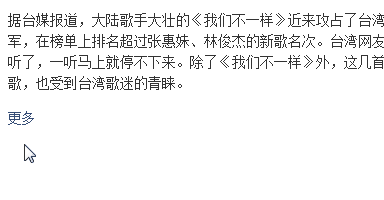
因为“更多”元素是在底部,因此效果实现的要点的所有的内容信息都放在<summary>元素内部,然后通过<details>元素的open属性控制UI的变化。
HTML和CSS代码如下,其中,最核心部分已经红色高亮:
<details>
<summary>
<p>据台媒报道,大...青睐。</p>
<div class="more">
<p>其他几首歌曲...</p>
</div>
<a>更多</a>
</summary>
</details>
::-webkit-details-marker {
display: none;
}
::-moz-list-bullet {
font-size: 0;
float: left;
}
.more {
display: none;
}
[open] .more {
display: block;
}
[open] summary a {
font-size: 0;
}
[open] summary a::before {
content: '收起';
font-size: 14px;
}
把“更多”对应的信息放在.more元素内,然后通过[open]属性选择器控制器显示,效果即达成。
您可以狠狠的点击这里:HTML5 details/summary更多展开收起demo
案例2:无JS实现点击显示悬浮菜单,自定义下拉框等效果
效果如下gif:
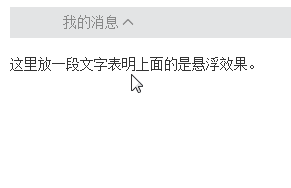
没有任何JS参与。HTML结构如下:
<details>
<summary>我的消息</summary>
<div class="box">
<a href>我的回答<sup>12</sup></a>
<a href>我的私信</a>
<a href>未评价订单<sup>2</sup></a>
<a href>我的关注</a>
</div>
</details>
然后CSS让.box元素绝对定位即可,显示和隐藏<details>元素内置行为就搞定了。
您可以狠狠地点击这里:HTML5 details/summary悬浮菜单demo
案例3:accordion多项折叠效果
此效果常见于条目比较多的垂直导航栏,新闻条目等。
例如下面实现的效果:
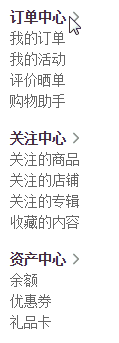
这个更加简单了,就是一堆<details>元素并排放置就可以了,如下HTML:
<details open>
<summary><dt>订单中心</dt></summary>
<dd><a href>我的订单</a></dd>
<dd><a href>我的活动</a></dd>
<dd><a href>评价晒单</a></dd>
<dd><a href>购物助手</a></dd>
</details>
<details open>
<summary><dt>关注中心</dt></summary>
<dd><a href>关注的商品</a></dd>
...
</details>
<details open>
...
</details>
计算CSS没有任何设置,效果也天然达成。
您可以狠狠地的点击这里:HTML5 details/summary多列菜单折叠demo
案例4:带slideUp/slideDown效果的多项折叠菜单
案例3中的展开项显示的时候是非常生硬的突然显示,实际上我们可以借助一些选择器技巧以及CSS3 transition属性让菜单展开收起的时候是有动画效果的,效果如下gif截图:
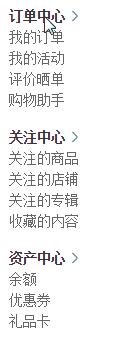
此效果实现原理核心是[open]属性选择器,和加号+相邻兄弟选择器。
首先看下HTML,展开列表结构发生了变化,不是作为<details>的子元素,而是作为其相邻兄弟元素存在,HTML示意:
<details open><summary>订单中心</summary></details>
<dl>
<dd><a href>我的订单</a></dd>
<dd><a href>我的活动</a></dd>
<dd><a href>评价晒单</a></dd>
<dd><a href>购物助手</a></dd>
</dl>
...
上面<dl>定义列表就是展开收起的内容,其作为兄弟元素和<details>元素平起平坐,于是,我们就可以利用点击<summary>元素<details>元素的open属性会变化的特性实现我们想要的动画效果,CSS如下:
details + dl {
max-height: 0;
transition: max-height .25s;
overflow: hidden;
}
[open] + dl {
max-height: 100px;
}
借助相邻兄弟选择器以及max-height任意元素slideUp/slideDown技术就可以效果达成。
您可以狠狠地点击这里:HTML5 details/summary多列菜单滑入滑出demo
案例5:多级嵌套的树形菜单交互效果
这里的树形菜单效果实现也很简单,多个<details>元素相互嵌套就可以,效果Gif如下:
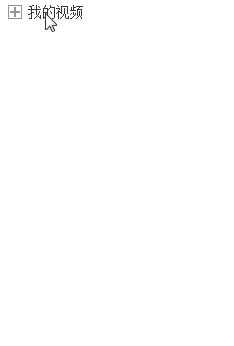
HTML结构大致如下:
<details>
<summary>我的视频</summary>
<details>
<summary>爆肝工程师的异世界狂想曲</summary>
<div>tv1-720p.mp4</div>
<div>tv2-720p.mp4</div>
...
<div>tv10-720p.mp4</div>
</details>
<details>
<summary>七大罪</summary>
<div>七大罪B站00合集.mp4</div>
</details>
<div>珍藏动漫网盘地址.txt</div>
<div>我们的小美好.mp4</div>
</details>
CSS的主要工作就是绘制菜单前面的加号和减号图形,例如我们可以借助background线性渐变,具体可参见文章“CSS3 linear-gradient线性渐变实现虚线等简单实用图形”,相关CSS如下:
details {
padding-left: 20px;
}
summary::before {
content: '';
display: inline-block;
width: 12px; height: 12px;
border: 1px solid #999;
background: linear-gradient(to right, #999, #999) no-repeat center, linear-gradient(to top, #999, #999) no-repeat center;
background-size: 2px 10px, 10px 2px;
vertical-align: -2px;
margin-right: 6px;
margin-left: -20px;
}
[open] > summary::before {
background: linear-gradient(to right, #999, #999) no-repeat center;
background-size: 10px 2px;
}
效果即达成!
您可以狠狠地点击这里:HTML5 details/summary树形菜单demo
五、如果只想要details/summary的语义不要行为
如果只想要<details>元素,<summary>元素的语义,但是并不需要点击展开收起的行为,该怎么处理呢?
例如,某评论,或者某帖子有标题和正文,非常符合详情-概要-内容的语义,但是希望是纯展示的,点击时候不收起,可以这么处理:
<summary>标签设置tabindex="-1"让键盘无法访问;- 设置CSS:
summary { outline: 0; pointer-events: none; }这样就不能点,也不会有
outline轮廓。
六、兼容性以及Polyfill
兼容性如下图:
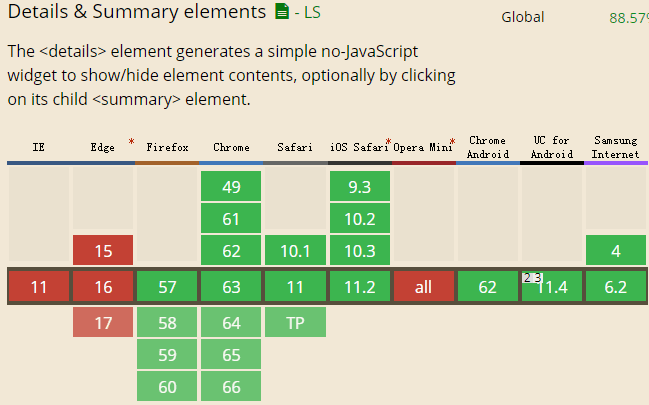
除了IE和Edge浏览器,大好河山一片绿,至少移动端可以用得比较开心。
如果想要在桌面web网页使用<details>元素的棒棒哒特性,我们可以对其进行Polyfill,可以参见此项目:https://github.com/javan/details-element-polyfill
对键盘访问,事件toggle都做了兼容。
如果开发策略是对不支持的IE进行特异处理,则下面的JS判断是否支持<details>元素的脚本可能对你有用:
var isSupportDetails = 'open' in document.createElement('details');
六、结束语么么哒
无JS实现的好处有:
- 省了代码,加载快了;
- 实现更简单了,开发快了;
- JS还没加载交互也能进行,体验好了;
- 键盘无障碍和aria阅读设备无障碍天然支持,体验档次高了。
- 可以跟同事炫,逼格上去了。
好,感谢阅读,行为仓促,欢迎纠错。

本文为原创文章,会经常更新知识点以及修正一些错误,因此转载请保留原出处,方便溯源,避免陈旧错误知识的误导,同时有更好的阅读体验。
本文地址:http://www.zhangxinxu.com/wordpress/?p=7312
(本篇完)
- 突发奇想,同步单复选框checked态岂不点击通杀? (0.645)
- CSS :focus-visible伪类让我感动哭了 (0.492)
- HTML tabindex属性与web网页键盘无障碍访问 (0.285)
- 实力科普:为什么浮层或弹框一定要有叉叉关闭按钮? (0.275)
- CSS :focus伪类JS focus事件提高网站键盘可访问性 (0.268)
- span与a元素的键盘聚焦性以及键盘点击性研究 (0.197)
- 翻译-盲人如何使用互联网的8个误区 (0.155)
- 细说iOS Safari下focus的行为 (0.138)
- HTML accesskey属性与web自定义键盘快捷访问 (0.129)
- 页面可用性之outline轮廓外框的一些研究 (0.122)
- Page Visibility(页面可见性) API介绍、微拓展 (RANDOM - 0.010)

::-webkit-details-marker {
display: none;
} 不起作用了
现在使用::marker伪元素设置了,https://www.zhangxinxu.com/wordpress/2021/02/css-marker-pseudo-element/
想在为知笔记里实现折叠却不能用JS 差点放弃了
没想到还有乳齿实用且简单的方法
老年人并不想系统学习 决定在这蹲点了
以及感到ie以后要没盆友
旭哥 ,有人抄袭你的的博客(o´ω`o)
https://segmentfault.com/a/1190000016718878
好像content标签不识别!
我觉得未来几年我都在这里混了,感谢大神!
我是全栈型培训生,但是比较喜欢html!
未来10年打算进军Android或者全息领域!
一个中职放弃上大专选择IT的我!然后培训完还想继续回到大专,在专升本(主要是和大神一样,来自乡村,所以后面不说就知道了)!
今年年底培训完才19不过20,天哪,好慌张!
隐藏的技术都是靠个人从网上自己扒出来的!
培训完我觉得还是闭关在修炼到20吧!
膜拜大神
不知道为什么,每次看鑫大大的文章,总有一种提神醒脑的感觉
鑫大大,请问可以转载到自己的小团队分享吗?(内网)
可以,保留原出处即可。
谢谢!
请收下在下的膝盖
《css世界》论坛发不了帖子,邮箱验证不了。建议给书中的例子做一个索引页面,方便打开。还有最好建个QQ群,方便大家交流沟通。
论奇技淫巧我只服张老师
睡前看篇文章也是不错
不错学习了
推荐给我们的前端人员
啥都别说了,先把七大罪交出来
点击收起,那个,果断用起来。其实这个标签在刚接触h5时就用过,但是时间长了,完全忘记他了,因为这种效果的js也很简单,所以一直没用。
http://bbs.cssworld.cn
论坛无法完成发帖步骤啊~~卡在邮箱验证了
已取消了邮箱限制。
我只想献上我的膝盖。
佩服老师:
● 深入,深入骨髓的探索
● 细致,细致入微的讲解
其实后面的几个案例都可以用 checkbox 加相邻选择器实现,兼容性还比这个好。
睡前看篇文章也是不错的。还有,为什么要在我买了css世界之后搞个签名版?而且还比我买的便宜……
哈哈 我也是 前段时间买了css世界, 没想到还有签名版, 不过都能看. 哈哈
哪有签名版
这里:https://weidian.com/item/?itemID=2225312451
哪里有签名版